Jak zainstalować serwer poczty pocztowej na Ubuntu 16.04 i 14.04
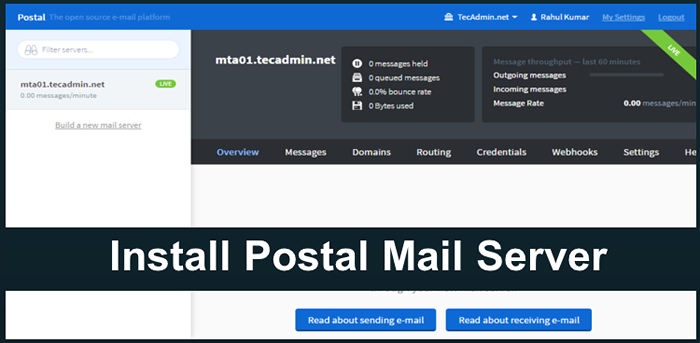
- 4903
- 717
- Seweryn Augustyniak
Postal to kompletny i w pełni wyróżniony serwer pocztowy do użytku przez strony internetowe i serwery internetowe. Postal może być lepszą alternatywą dla SendGrid, Mailchimp, Mailgun i innych podobnych serwerów SMTP. Możesz łatwo hostować serwer poczty pocztowej w swoim systemie i używać tego jako serwera SMTP do wysyłania e -maili aplikacji, e -maili masowych, biuletynów itp. Ten samouczek pomoże Ci zainstalować serwer poczty pocztowej na Ubuntu 16.04 i 14.04 LTS. Możesz także wypróbować ten sam debian i linuxmint i udostępnić swoją opinię w komentarzach.
Wymagania wstępne
Aby zainstalować pocztą pocztą w systemie, musisz mieć następujące warunki wstępne zainstalowane w systemie. Ten samouczek pomoże ci je zainstalować.
- Ruby 2.3 lub więcej
- Serwer bazy danych mysql lub mariadb
- Serwer RabbitMQ
- Węzeł.JS (dla kompilacji JavaScript)
- Git (dostęp do repozytorium)
Krok 1 - Zainstaluj podstawowe pakiety
Najpierw zacznij od początkowych instalacji pakietów w systemie. Użyj poniższych poleceń do instalacji serwera bazy danych GIT, Mariadb (MySQL) i serwera WWW Nginx z innymi zależnościami.
$ sudo apt-get instaluj Python-Software-Properties oprogramowanie-properties-common $ sudo apt-get instaluj git nginx mariadb-server, użyteczne libmysqlclient-dev
Krok 2 - Zainstaluj węzeł.JS
Teraz zainstaluj najnowsze nodeJS w swoim systemie. Użyj następujących poleceń, aby zainstalować Nodejs 7 w swoim systemie lub odwiedź ten samouczek, aby zainstalować najnowszą dostępną wersję.
$ curl -sl https: // deb.węzłów.com/setup_7.x | sudo -e bash -$ sudo apt -get instaluj nodejs
Krok 3 - Zainstaluj Ruby 2.3
Po zainstalowaniu węzła.JS, Zainstaluj Ruby Version 2.3 lub wyższa wersja w twoim systemie. Najpierw użyj następujących poleceń, aby dodać Ruby Languege PPA w swoim systemie.
$ sudo apt-add-repozytory PPA: Brightbox/Ruby-Ng -y $ sudo apt-key adv--recv-keys-Keyserver hkp: // keyserver.Ubuntu.com: 80 0xf1656f24c74cd1d8
Teraz użyj poniższych poleceń do instalacji Ruby 2.3 w systemie.
$ sudo apt-get aktualizacja $ sudo apt-get instaluj --y Ruby2.3 Ruby2.3-dev
Krok 4 - Zainstaluj serwer RabbitMQ
Musisz także zainstalować serwer RabbitMQ w swoim systemie do przesyłania wiadomości. Użyj następujących poleceń Włącz pakiety Erlang PPA.
$ wget https: // pakiety.Erlang-Solutions.com/erlang-Solutions_1.0_All.Deb $ sudo dpkg -i erlang -solutions_1.0_All.Deb
Włącz także PPA serwera Rabbitmq w swoim systemie.
$ echo 'de de http: // www.Rabbitmq.com/ debian/ testowanie main ”| sudo tee/itp./apt/źródła.lista.D/Rabbitmq.Lista $ wget -o- https: // www.Rabbitmq.COM/Rabbitmq-Rillease-Signing-klub.ASC | sudo apt-key add -
Teraz możesz zainstalować pakiet serwera RabbitMQ w swoim systemie za pomocą następującego polecenia. To zainstaluje również wszystkie jego zależności.
$ sudo apt-get aktualizacja $ sudo apt-get instaluj erlang erlang-nox rabbitmq-server
Krok 5 - Utwórz bazę danych w MySQL
Najpierw utwórz bazę danych na swoim serwerze MySQL, utwórz również użytkownika bazy danych do dostępu do bazy danych z serwerem poczty pocztowej. Dodaj także dotację, która umożliwia pocztę na zarządzanie wszystkimi bazami danych, które są prefiksowane pocztą-.
$ mysql -u root -p Wprowadź hasło: ******* mysql> Utwórz bazę danych PostAL SHARSET UTF8MB4 ZBYJNIE UTF8MB4_UNICODE_CI; mysql> dotacja na „pocztę”.* Do „Postal”@'127.0.0.1 'zidentyfikowane przez „PASSW0RD”; mysql> dotacja na „pocztowym”.* Do „Postal”@'127.0.0.1 'zidentyfikowane przez „PASSW0RD”; mysql> uprawnienia spłukające;
Krok 6 - Utwórz Rabbitmq VirtualHost
W tym kroku dodaj wirtualHost na serwerze RabbitMQ i utwórz konto użytkownika, aby uzyskać dostęp do aplikacji.
$ rabbitmqctl add_vhost /poczt $ rabbitmqctl add_user pocztowy passw0rd $ rabbitmqctl set_permissions -p /pocztowy ”.*„”.*„”.*”
Krok 7 - Zainstaluj pocztę pocztową
W tym momencie spełniłeś wszystkie wymagania dotyczące instalacji pocztowej. Zacznijmy od tworzenia użytkowników dla konfiguracji pocztowej. Utwórz konto o nazwie Postal z następującym poleceniem.
$ sudo useradd -r -m -d/opt/postal -s/bin/bash Postal $ sudo setcap 'cap_net_bind_service =+ep'/usr/bin/ruby2.3
Teraz klon kod źródłowego pocztowego na GitHub za pomocą następującego polecenia. I dodaj miękki link pliku binarnego POTAL pod katalogiem/USR/bin/.
$ sudo -i -u pocztowe git klon https: // github.com/atech/postal/opt/postal/app $ ln -s/opt/postal/app/bin/postal/usr/bin/postal
Aby skonfigurować pocztę, musisz zainstalować Bundler i Procodile. Zainstaluj je oba:
$ sudo klejnot instaluj procodile Bundler
Teraz przejdź do użytkownika pocztowego i wypełnij wszystkie instalacje z następującymi poleceniami.
$ SU - Postal $ Postal Pakiet/Opt/Postal/App/dostawca/pakiet $ Postal Initilize -Config $ Postal Initilize $ Postal Start
Krok 8 - Utwórz użytkownika Administratora pocztowego
Teraz uruchom użytkownika Make-User Postal, aby utworzyć pierwsze konto administratora pocztowego. To konto zostanie najnowsze do zalogowania się na desce rozdzielczej Potal.
$ Postal Make-User User User Creator Wprowadź informacje wymagane do utworzenia nowego użytkownika pocztowego. To narzędzie jest zwykle używane tylko do tworzenia pierwszego użytkownika administratora. Adres e-mail: [chroniony e-mail] Imię: Rahul Powiązane nazwisko: Kumar Początkowe hasło :: ********* Użytkownik został utworzony z adresem e-mail [chroniony e-mail]
Krok 9 - Sprawdź status biegu pocztowego
Na tym etapie masz działający serwer pocztowy. Aby upewnić się, że wszystko działa prawidłowo, użyj następującego polecenia. Znajdziesz tam 5 usług. Upewnij się, że wszystkie usługi są na etapie biegu.
$ Status pocztowy
Wyjście polecenia będzie jak poniżej.
Wersja Procodile 1.0.16 Root/Opt/Postal/App Supervisor PID 28022 Uruchomienie 2017-05-16 18:41:53 +0530 || Web || Ilość 1 || Pakiet poleceń exec puma -c config/puma.RB || Odrastanie 5 co 3600 sekund || Tryb restartu USR1 || Ścieżka dziennika Brak określona || Adres/port Brak || => Web.1 Bieganie 18:41 PID: 28028 Odrodzenie: 0 Port:- Tag:- || Pracownik || Ilość 1 || Pakiet poleceń Exec Rake Postal: Worker || Odrastanie 5 co 3600 sekund || Tryb restartu termin startowy || Ścieżka dziennika Brak określona || Adres/port Brak || => Pracownik.1 Uruchomienie 18:41 PID: 28030 Odrodzone: 0 Port:- Tag:- || Cron || Ilość 1 || Pakiet poleceń Exec Rake Postal: Cron || Odrastanie 5 co 3600 sekund || Tryb ponownego uruchamiania terminowy start || Ścieżka dziennika Brak określona || Adres/port Brak || => Cron.1 Bieganie 18:41 PID: 28032 Odrodzenie: 0 Port:- Tag:- || SMTP || Ilość 1 || Pakiet poleceń Exec Rake Postal: SMTP_SERVER || Odrastanie 5 co 3600 sekund || Tryb restartu USR1 || Ścieżka dziennika Brak określona || Adres/port Brak || => SMTP.1 Bieganie 18:41 PID: 28034 Odrodzenie: 0 Port:- Tag:- || Requeuer || Ilość 1 || Pakiet poleceń Exec Rake Postal: RequeUer || Odrastanie 5 co 3600 sekund || Tryb ponownego uruchamiania terminowy start || Ścieżka dziennika Brak określona || Adres/port Brak || => Requeuer.1 Bieganie 18:41 PID: 28036 Odrodzenie: 0 Port:- Tag:-
Krok 10 - Konfiguracja nginx dla pocztowej
Postal zapewnia plik konfiguracyjny Nginx. Po prostu skopiuj ten plik na serwerze Nginx. Możesz po prostu zastąpić domyślny plik konfiguracyjny Nginx lub utworzyć nowy plik.
$ cp/opt/poczt/app/zasob.cfg/etc/nginx/witryny-dostępna/domyślna
Domyślne działanie pocztowe tylko z SSL. Utwórz samozadowolenie SSL, aby uzyskać dostęp do pulpitu pocztowego lub możesz uzyskać bezpłatny prawidłowy certyfikat od Let's Encrypt.
$ sudo mkdir/etc/nginx/ssl/$ sudo cd/etc/nginx/ssl/$ openssl req -x509 -nodes -Newkey RSA: 4096 -Keyout Postal.klucz -ut pocztowy.crt
Wreszcie, ponownie załaduj serwer WWW Nginx.
$ sudo service nginx Reload
Teraz uzyskaj dostęp do serwera z HTTPS. Otrzymasz ekran logowania z pulpitu pocztowego. Wprowadź szczegóły konta administratora utworzone w kroku 8.
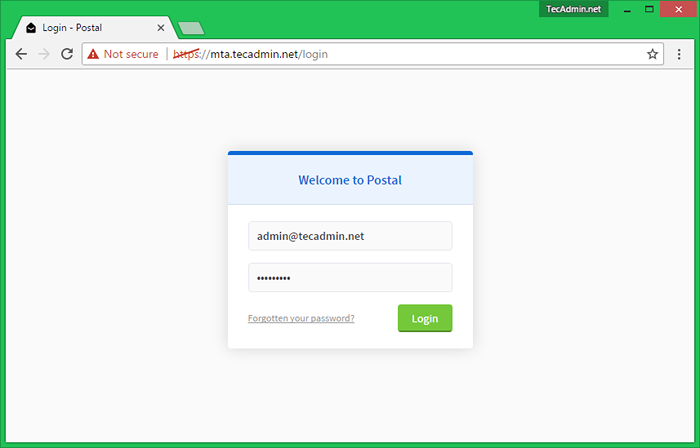
Krok 11 - Skonfiguruj pocztową pulpit nawigacyjny
W tym momencie masz działający serwer pocztowy. Teraz musisz to skonfigurować, aby wysłać e -maile. Najpierw musisz zrozumieć konfigurację. Istnieją trzy główne części
- Organizacja => Możesz utworzyć wiele organizacji, np. One organizacje dla jednego klienta.
- Konta serwerów pocztowych => Każda organizacja może mieć konto z wieloma serwerami pocztowymi. Możesz je utrzymać w trybie na żywo lub programie rozwoju. W przypadku EG organizacja może przypisać jeden serwer poczty do każdego zespołu produkcyjnego.
- Domeny => Każde serwery pocztowe mogą mieć wiele domen. Pamiętaj, że poczta zaakceptuje e -maile z adresu dla domen dodanych tutaj i zweryfikowane.
Utwórz organizację
Więc stwórzmy swoją pierwszą organizację po zalogowaniu. Kliknij Utwórz pierwszy przycisk organizacji. Wprowadź nazwę organizacji i krótką nazwę w polu wejściowym.
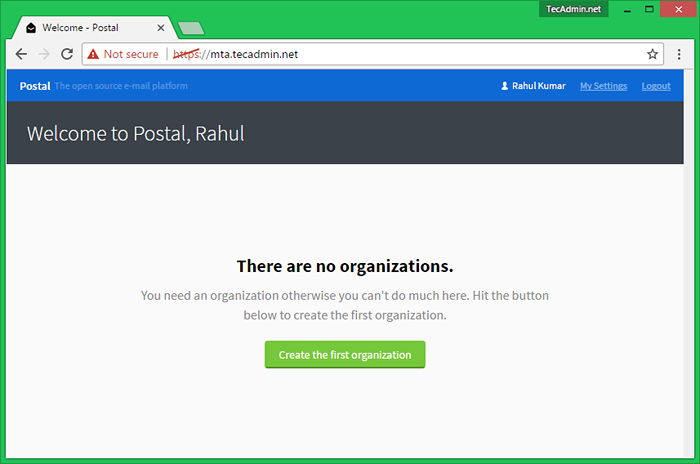
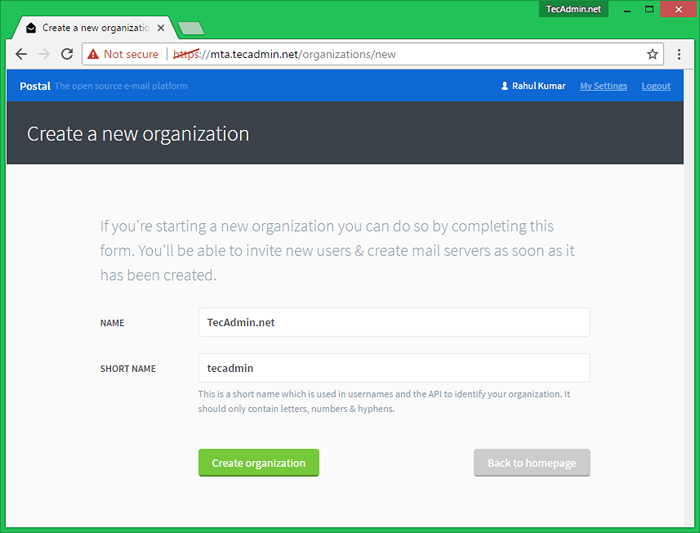
Buduj serwer poczty
Będziesz automatycznie przełączony na nowo utworzoną organizację, a teraz kliknij przycisk Pierwszego serwera poczty. Wprowadź nazwę serwera pocztowego, krótką nazwę i tryb serwera poczty. Dostępne są dwa rodzaje trybu
- Na żywo => E -maile będą działać poprawnie i dotarły do miejsca docelowego.
- Rozwój => Wysłane e -maile będą wyświetlane na pulpicie pocztowym, ale faktycznie nie dostarczały użytkownikom końcowym
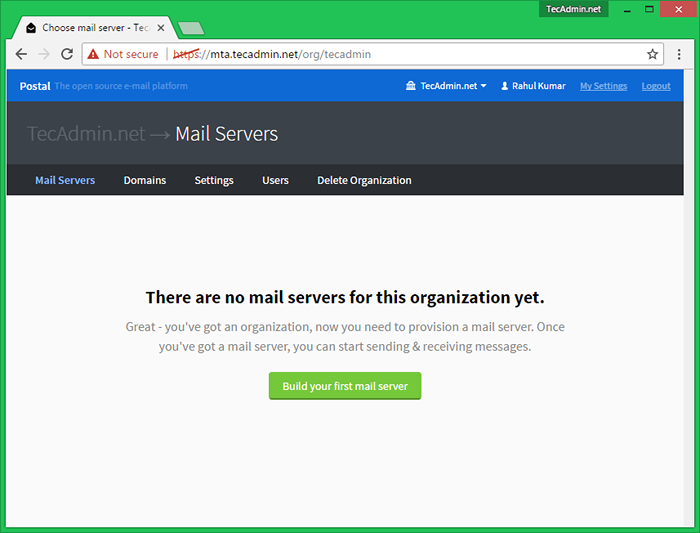
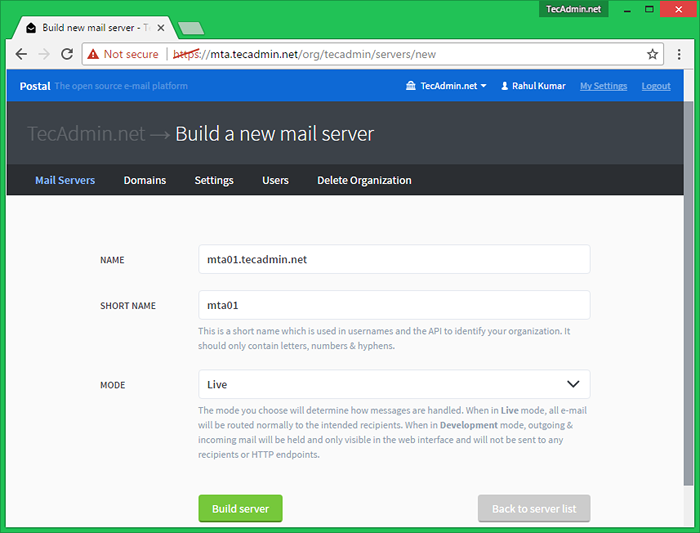
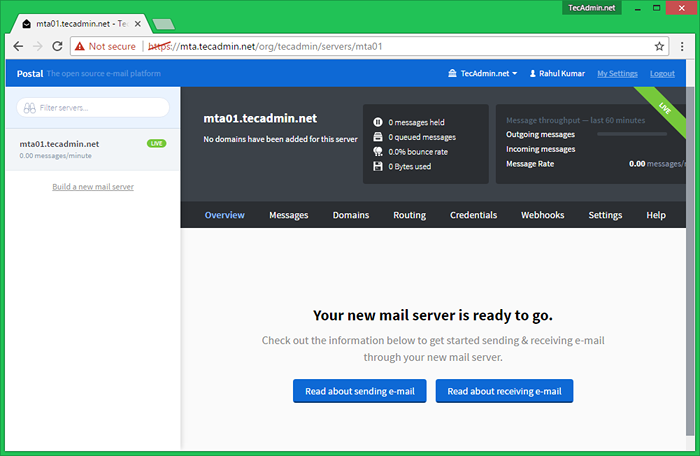
Dodaj domeny
Teraz dodaj swoją pierwszą domenę, z której musisz wysłać e -maile. To pokaże ustawienia DNS wymagane do aktualizacji dla dodanej domeny. Zaktualizuj wszystkie ustawienia na serwerze DNS i wypełnij ten krok.
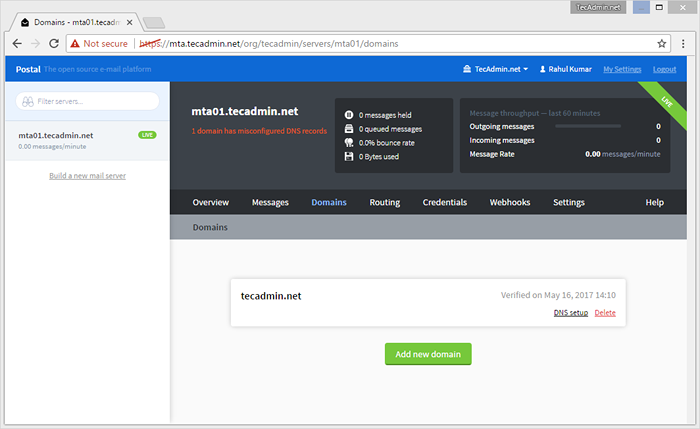
Utwórz poświadczenia
Musisz także utworzyć poświadczenia dla swojego serwera pocztowego. Istnieją dwa rodzaje lasów.
- SMTP => Te poświadczenie będzie wymagane do wysyłania wiadomości e -mail za pośrednictwem protokołu SMTP, na przykład polecenia Linux Mail, phpmailer itp.
- API => Są one wymagane do wysyłania maili za pośrednictwem interfejsu API HTTP.
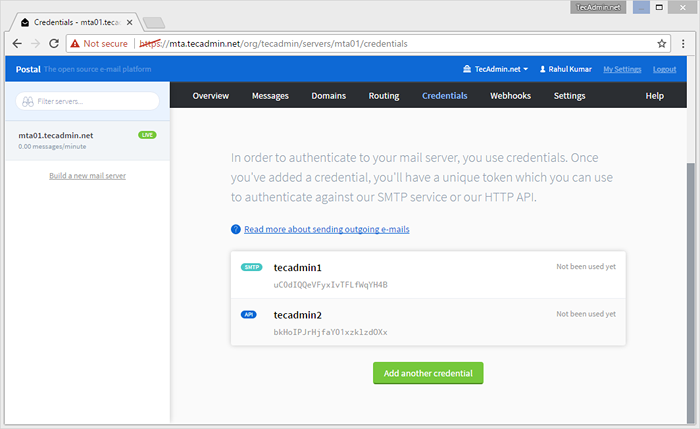
Krok 12 - Testowanie pocztowe z klientem
Postal zapewnia swoje biblioteki klientów dla wielu języków programowania. Pobierz wymaganą bibliotekę z poniższego linku i przetestuj konfigurację.
https: // github.Com/Aech

